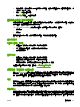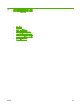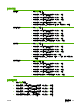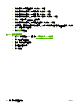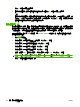HP Color LaserJet CP3525 Series Printers-User Guide
設定紙匣
產品在下列的情況中會自動提示您設定紙匣的類型及尺寸:
●
當您裝紙到紙匣時
●
當您透過印表機驅動程式或軟體程式指定特殊的紙匣或紙材類型進行列印工作,紙匣卻未設定為符
合列印工作的設定時
控制面板上會出現下列訊息:<X> 號紙匣 [類型] [尺寸] 要變更尺寸或類型,請按下 OK。 要接受設定,
請按下
。
附註: 如果您從 1 號紙匣列印,且 1 號紙匣設定為任何尺寸與任何類型設定,提示就不會出現。
附註: 如果您使用過其他 HP LaserJet 產品機型,您可能習慣將 1 號紙匣設定為第一模式或紙匣模
式。對本產品而言,將 1 號紙匣尺寸設定為任何尺寸設定及將 1 號紙匣類型設定為任何類型,效果與第
一模式相同。將 1 號紙匣尺寸與 1 號紙匣類型設定為任何其他設定,效果與紙匣模式相同。
在裝紙時設定紙匣
1. 將紙張重新裝入進紙匣中。如果您正在使用 2 號或 3 號紙匣,請合上紙匣。
2.
紙匣組態訊息便會出現。
3. 按下返回箭號
以接受尺寸與類型,或按下 OK 按鈕來選擇不同的紙張尺寸或紙張類型。
4. 如果修改紙匣尺寸組態,請按下向下箭號
來反白顯示正確的尺寸,然後按下 OK 按鈕。
5. 如果正在修改紙匣類型組態,請按下向下箭號
來反白顯示正確的類型,然後按下 OK 按鈕。
設定紙匣以符合列印工作設定
1.
在軟體程式中指定來源紙匣、紙張尺寸及紙張類型。
2.
將工作傳送到產品。
如果紙匣需要設定,會出現在 <X> 號紙匣中裝入紙張 [類型] [尺寸]訊息。
3.
在紙匣中裝入指定的類型和尺寸紙張,然後關閉紙匣。
4. 出現<X> 號紙匣尺寸 = <尺寸>訊息時,按下 OK 按鈕以確認尺寸。
若要指定自訂的尺寸,請先按向下箭號
以反白顯示正確的度量單位。然後使用向上或向下箭號
以設定 X 與 Y 尺寸,然後按下 OK 按鈕。
5. 出現紙匣<X> 類型=<類型> 訊息時,按下 OK 按鈕以確認類型並繼續工作。
使用耗材狀態功能表設定紙匣
即使產品沒有提示,您仍可以設定紙匣的類型及尺寸。
1.
按下功能表按鈕
。
2. 按向下箭號
以反白顯示紙張處理功能表,然後按下 OK 按鈕。
3. 按下向下箭號
來反白顯示所要紙匣的尺寸或類型設定,然後按下 OK 按鈕。
90 第 6 章 紙張和列印紙材 ZHTW